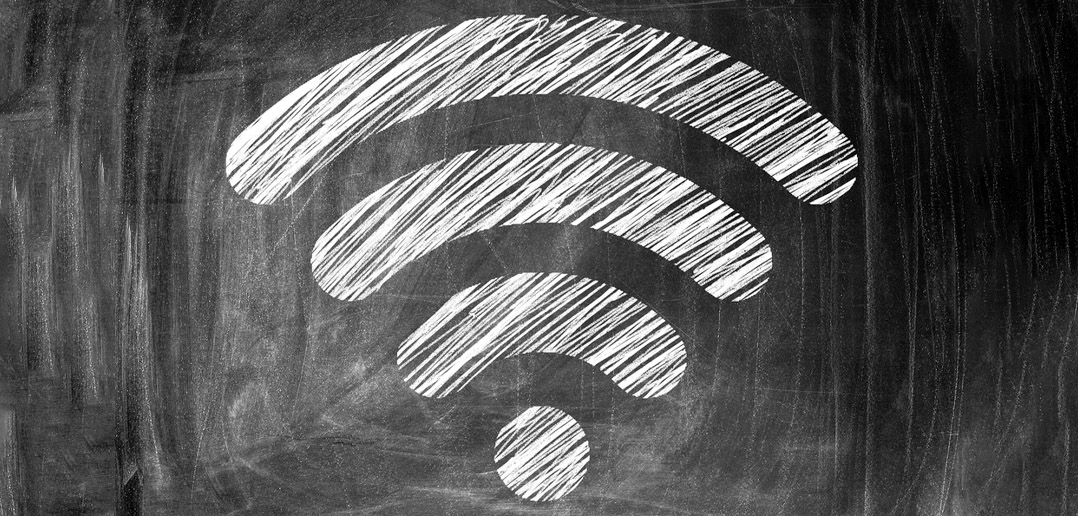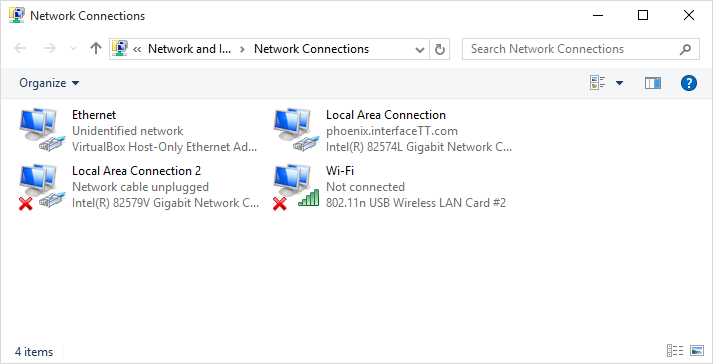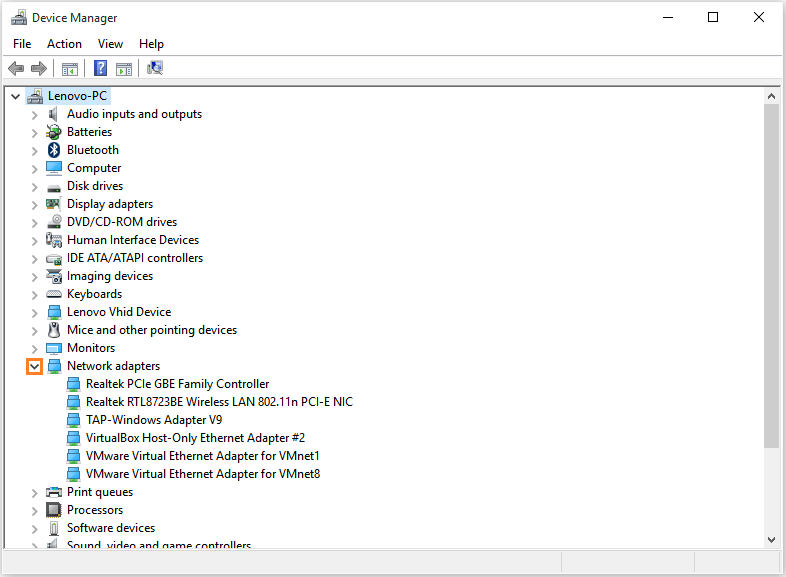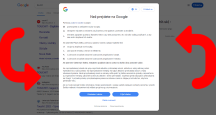Otázka čitateľa: Na mojom notebooku HP s Windows 10 mi z ničoho nič prestala fungovať Wi-Fi. Router je pri tom v poriadku, pretože na smartfóne sieť vidím a pripojím sa k nej celkom normálne, pričom internet funguje. Na notebooku sa však snažím vždy márne. Svoju domácu sieť nevidím v ponuke a rovnaké je to aj na Wi-Fi v práci či napríklad v kaviarni. Nikde žiadnu sieť skrátka nevidím, nech som k routeru akokoľvek blízko. Skúšal som na ikonu pri systémových hodinách kliknúť pravým tlačidlom myši, kde som z ponuky vybral možnosť „Riešiť problémy“. Windows síce následne v otvorenom okne niečo hľadá a robí, ale na konci vždy napíše, že žiadne problémy sa nenašli. Myslel som si, že je zlá sieťová karta, ale po pripojení kábla internet funguje, takže to bude asi v niečom inom.
Tým, že vám internet funguje v rámci káblového pripojenia, ste hardvérový problém sieťového modulu nevylúčili. O drôtové a bezdrôtové pripojenie sa totiž prakticky vždy starajú dva rozdielne sieťové čipy, pričom každý používa vlastný ovládač.
Ak kliknete pravým tlačidlom myši na menu Štart a z administrátorského menu vyberiete Sieťové pripojenia, mali by ste zbadať minimálne dve položky. Jedna sa bude týkať Ethernetu, respektíve klasickej LAN, ktorá bude obsluhovaná napríklad čipom Realtek a druhá položka sa bude týkať Wi-Fi, respektíve Wireless LAN, o ktorú sa bude starať napríklad čip od Broadcomu.
V tomto okne môžete rýchlo vykonať základný softvérový reštart sieťových ovládačov, ktorý má na ne takmer rovnaký efekt, ako kompletný reštart počítača. Stačí kliknúť na položku pre Wi-Fi pravým tlačidlom myši a vybrať možnosť Vypnúť a následne Zapnúť.
Z tohto menu je možné spúšťať aj základnú automatickú diagnostiku. Venujte sa pri tom len položke pre Wi-Fi. Žiadna iná s ňou nesúvisí.
Ak položku Wi-Fi v okne nevidíte, alebo jednoduchý reštart a diagnostika problém nevyriešili, kliknite znovu na menu Štart pravým tlačidlom myši a spustite Správu zariadení.
V Správcovi zariadení rozbaľte položku Sieťové adaptéry a presvedčte sa, či sa v ňom položka Wireless LAN nachádza a nemá pri sebe žiadny varovný žltý výkričník. Ten by totiž mohol indikovať problémy s ovládačom. Takáto situácia je veľmi pravdepodobná, ak nefunkčnosť nastala napríklad po reinštalácii systému Windows, alebo po čerstvej inštalácii nejakej aktualizácie.
Ak by to bol váš prípad, navštívte stránku výrobcu vášho notebooku, vyhľadajte na nej svoj model a stiahnite si najnovší ovládač pre Wi-Fi modul, respektíve čip Wireless LAN.
OPRAVA WI-FI MODULU V PRÍPADE HARDVÉROVEJ PORUCHY
Ak modul Wi-Fi prestal fungovať náhle a bez nejakej konkrétnej akcie z vašej strany, pričom vyššie uvedené softvérové pokusy o nápravu nefungovali, vo väčšine prípadov je dôvodom nefunkčnosti hardvérová porucha samotného čipu Wi-Fi modulu, ktorá sa rieši výmenou.
Máte v základe dve možnosti:
Ak je notebook v záruke, s týmto problémom ho reklamujte. Interný modul s čipom pre Wi-Fi vám bude zdarma vymenený za iný.
Ak notebook už v záruke nie je, môžete sa v servise informovať, koľko by stála výmena na vašom modeli notebooku, pričom myslite na to, že máte otvorenú alternatívu v podobe veľmi lacného externého riešenia.
Sieťové karty do USB pre Wi-Fi pripojenie začínajú už od 5 eur, čomu cenovo žiadna servisná výmena nebude môcť konkurovať. Väčšina externých modelov je pritom taká miniatúrna, že ich po zasunutí do USB konektora skoro ani nevidno, takže nijak neprekážajú a neznižujú mobilitu zariadenia. Mierna nevýhoda pravdaže je, že toto riešenie permanentne zaberá jeden USB port, čo nemusí každému vyhovovať.